O que saber
- Para usar um aplicativo de emoji, vá para Definições > Sistema > Idiomas e entrada > Teclado virtual > Gerenciar teclados > selecione o teclado emoji.
- Alternativamente, vá para Definições > Exibição > Tamanho e estilo da fonte > Fonte Emoji.
Este artigo explica três maneiras de instalar um conjunto de emojis do iPhone em um telefone Android. As instruções se aplicam ao Android 10, 9.0 (Pie) e 8.0 (Oreo).

Como instalar um teclado emoji do iPhone no Android
Para obter emojis da Apple, baixe um aplicativo que instala um teclado emoji do iPhone no Android. Você tem três opções:
- Escolha um aplicativo de emoji: Uma boa escolha se você se sentir confortável para instalar aplicativos em um Android.
- Experimente um aplicativo de emoji popular: Uma boa escolha se você quiser experimentar um aplicativo e ver como funciona.
- Use um novo aplicativo de teclado com diferentes emojis: Alguns teclados, como o FancyKey, oferecem suporte para download e uso de diferentes conjuntos de emoji.
Escolha um aplicativo de emoji
Dê uma olhada na Play Store para ver se algo se destaca para você. Nenhum desses aplicativos é idêntico ao da Apple, mas eles podem ser muito próximos. Talvez haja um estilo de sua preferência. Olhe ao redor. Opções não faltam.
-
Visite a Google Play Store e pesquise por teclado emoji apple ou fonte emoji apple.
-
Os resultados da pesquisa incluirão teclado emoji e aplicativos de fonte, como Kika Emoji Keyboard, Facemoji, Emoji Keyboard Cute Emoticons e Emoji Fonts para Flipfont 10.
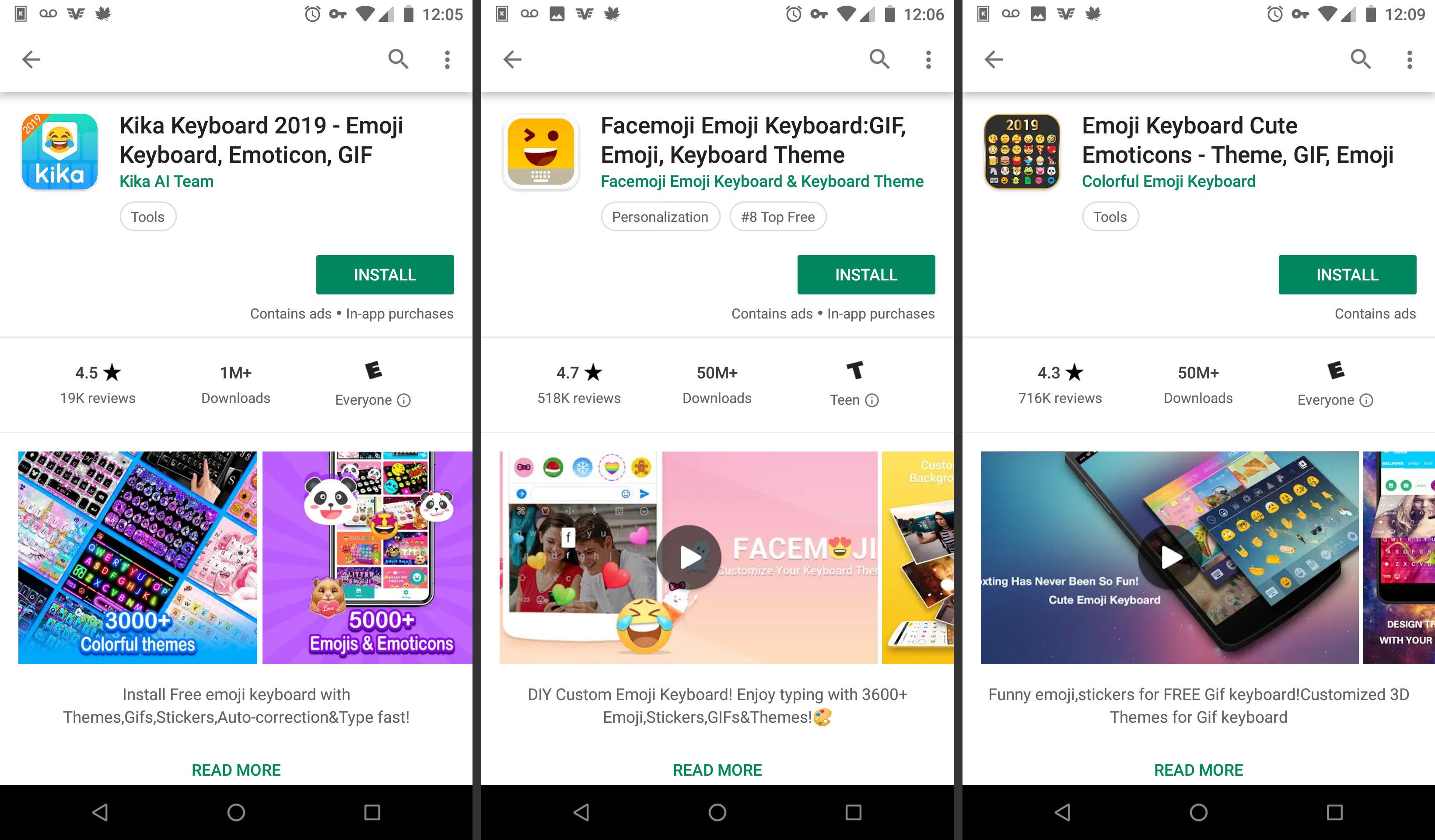
-
Escolha o aplicativo de emoji que deseja usar, baixe-o e instale-o.
-
Para usar um aplicativo de teclado, vá para Definições > Sistema > Idiomas e entrada > Teclado virtual > Gerenciar teclados. Em seguida, selecione o teclado emoji.
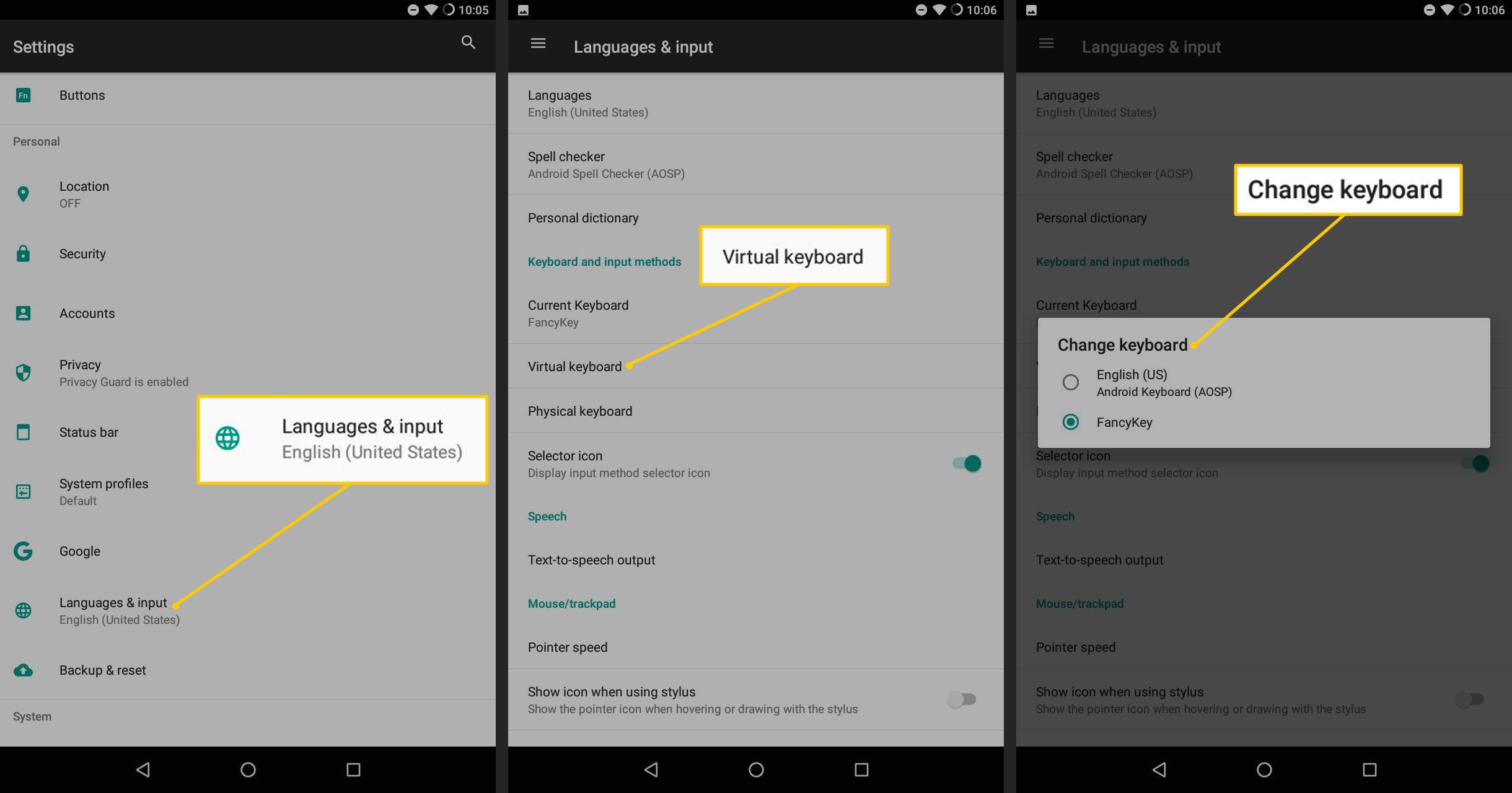
-
Para usar um aplicativo de fonte, vá para Definições > Exibição > Estilo de fonte. Na lista de fontes disponíveis, selecione a fonte com os emojis.
Experimente um aplicativo de emoji popular
O aplicativo Emoji Fonts para Flipfont 10 altera a fonte do telefone para adicionar emojis no estilo Apple. Isso só funciona em dispositivos que são capazes de alterar as fontes. Se você puder alterar a fonte, esta é uma maneira conveniente de obter os emojis no estilo do iPhone.
-
Visite a Google Play Store e pesquise pelo Emoji Fonts para Flipfont 10 aplicativo.
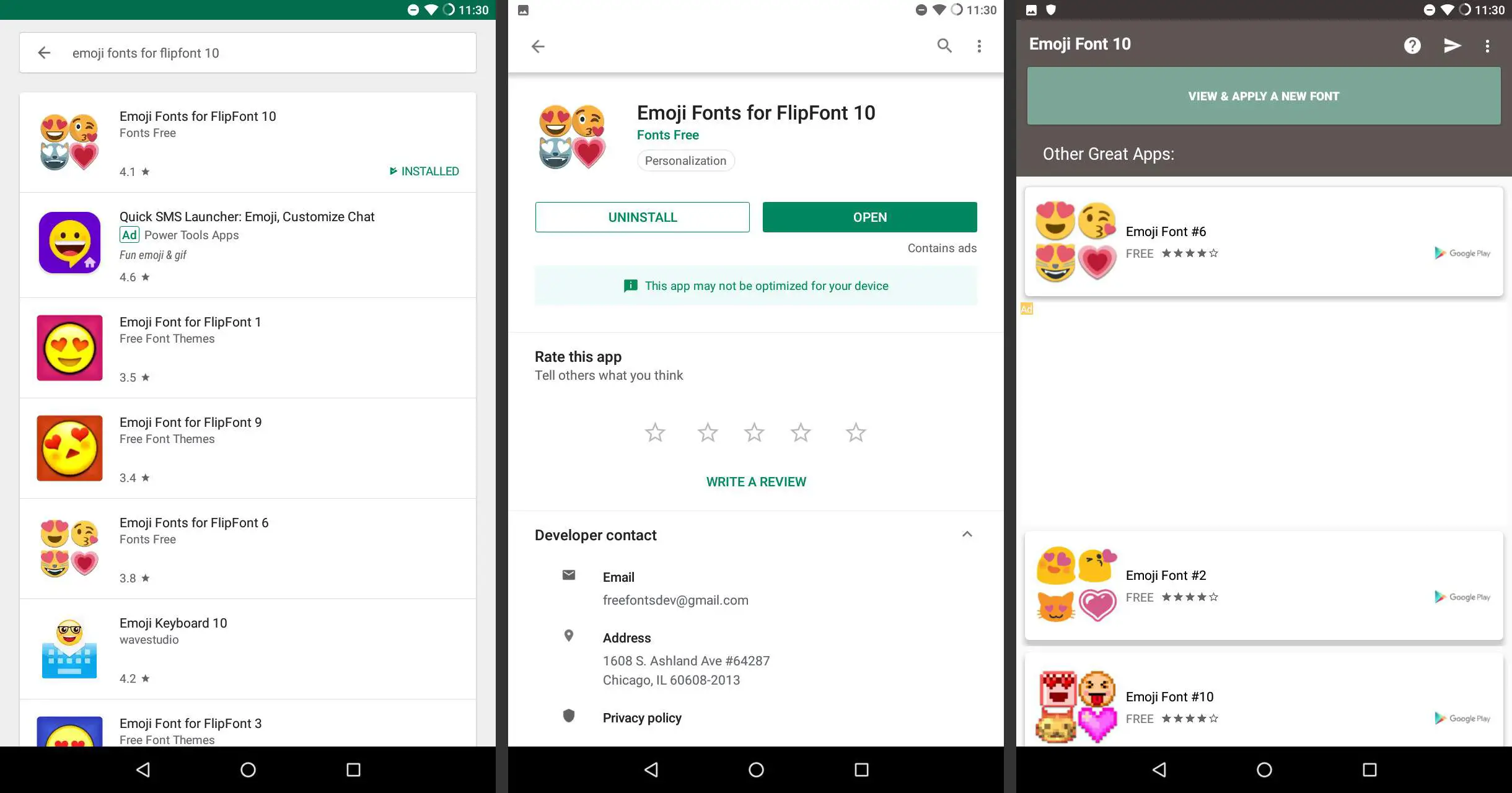
-
Baixe e instale o aplicativo.
-
Vamos para Definições, então toque Exibição. Ou abra o Fontes Emoji para Flipfont 10 aplicativo, teste as fontes e selecione Aplicar para abrir as configurações.
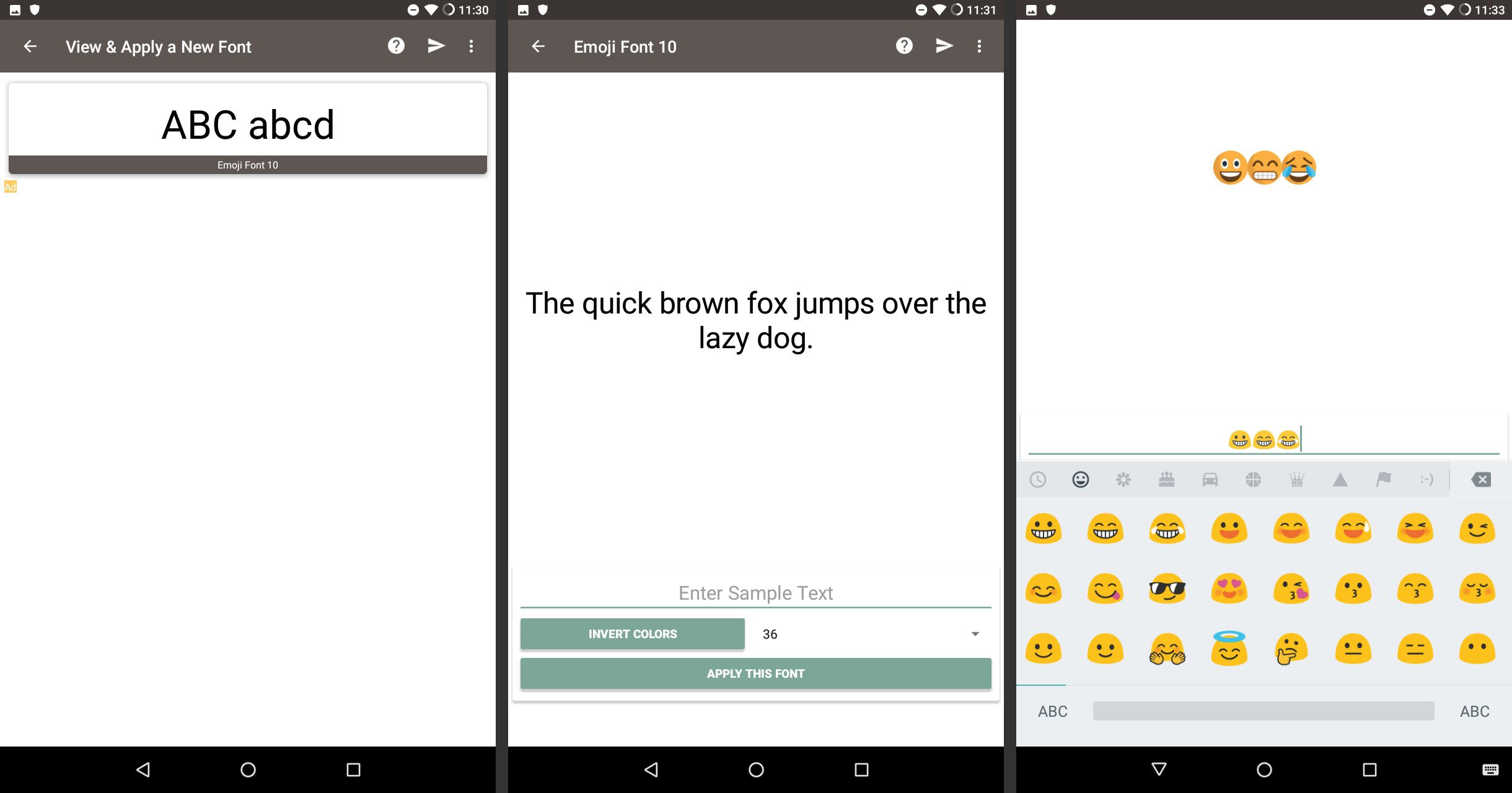
Em dispositivos HTC, vá para Definições > Tela e gestos.
-
Escolher Estilo de fonte. Escolha uma fonte e torne-a padrão.
-
Escolher Fonte Emoji 10.
-
Você Terminou! Agora você pode usar emojis estilo Apple em seu dispositivo Android.
Use um novo aplicativo de teclado
Alguns teclados, como o FancyKey, permitem alterar emojis. FancyKey é um teclado popular que inclui opções de personalização e temas vibrantes. O FancyKey baixa e usa emojis do Twitter, que são bastante semelhantes aos da Apple. Se nada mais funcionou para você, o FancyKey funcionará, sem a necessidade de configurações raiz ou personalizadas.
-
Abra o Loja de jogos, e procurar por FancyKey.
-
Instale o FancyKey no seu dispositivo.
-
Abra o Definições aplicativo.
-
Tocar Sistema, então escolha Idioma e entrada > Teclado virtual.
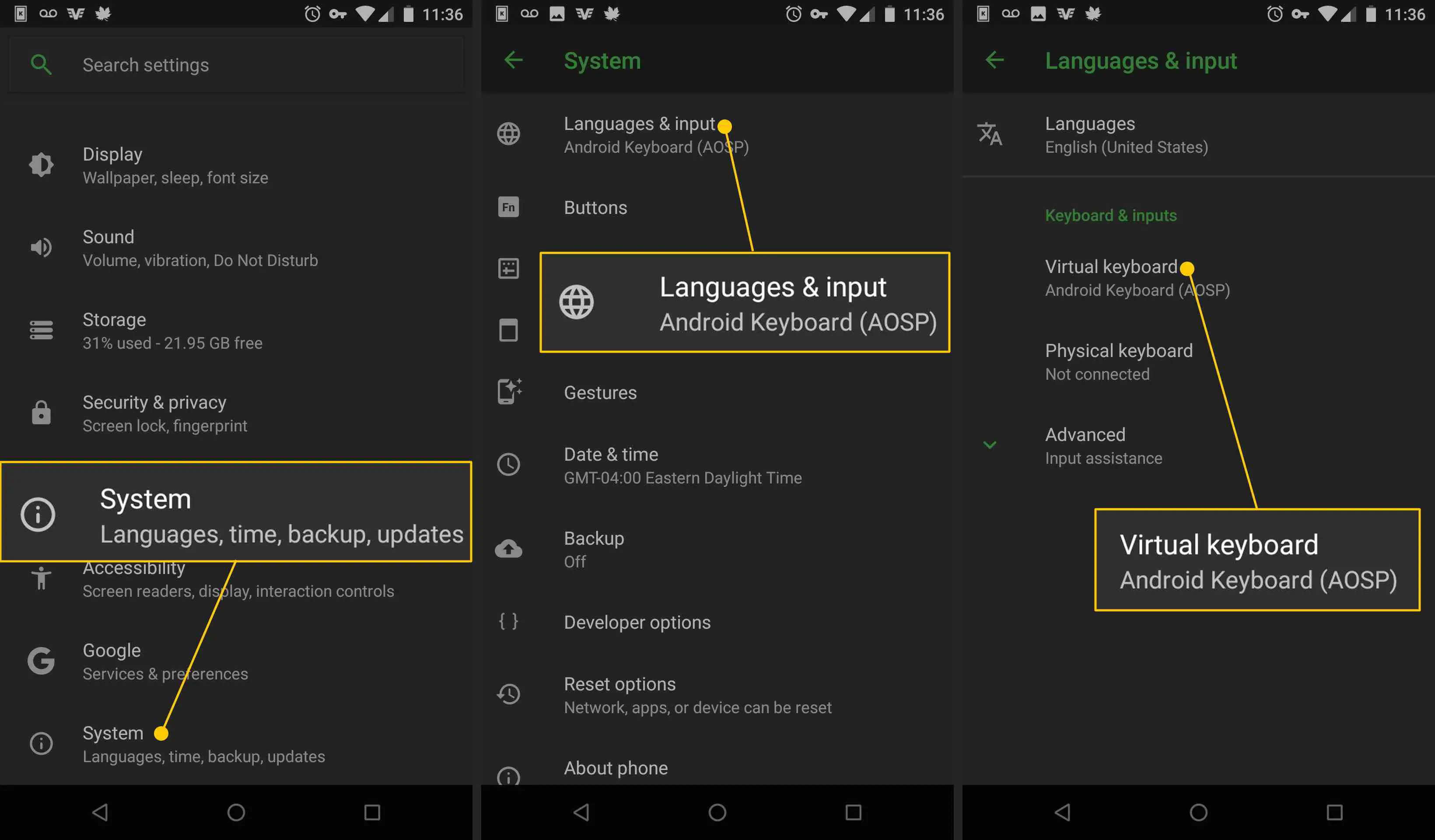
-
Selecione Gerenciar teclados.
-
Ligar o FancyKey interruptor.
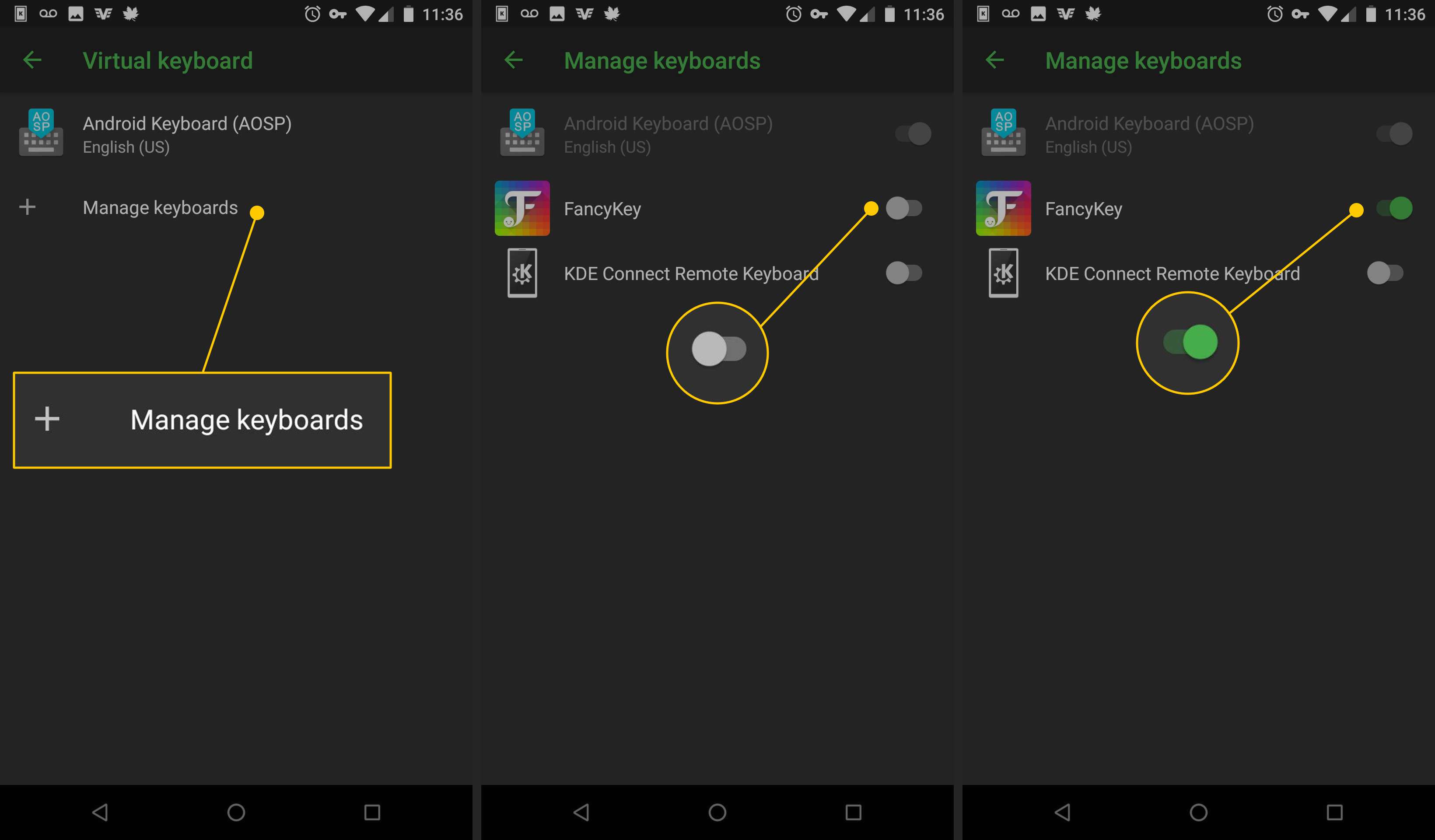
-
Ao abrir um aplicativo que exibe o teclado, toque no ícone do teclado. Geralmente, ele está localizado no canto inferior direito do teclado.
-
No Mudar teclado tela, toque FancyKey.
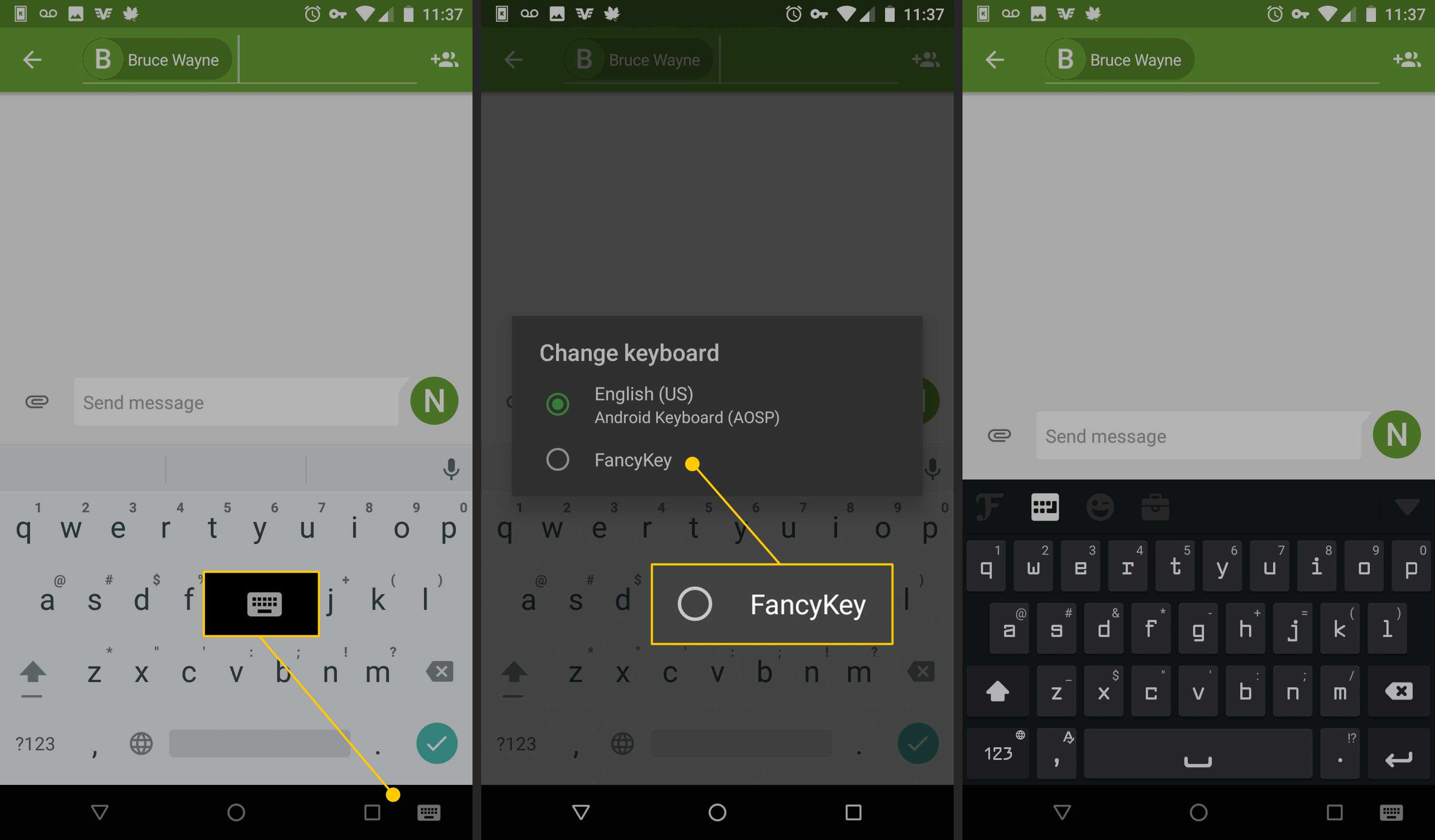
-
Vá para a tela inicial e abra o aplicativo FancyKey.
-
Nas configurações do teclado FancyKey, selecione Preferências.
-
No Exibição seção, torneira Estilos de Emoji.
-
Na lista de estilos de emoji, selecione o que você gosta. O Twitter emojis são bastante parecidos com os da Apple. Aperte OK para salvar os novos emojis.
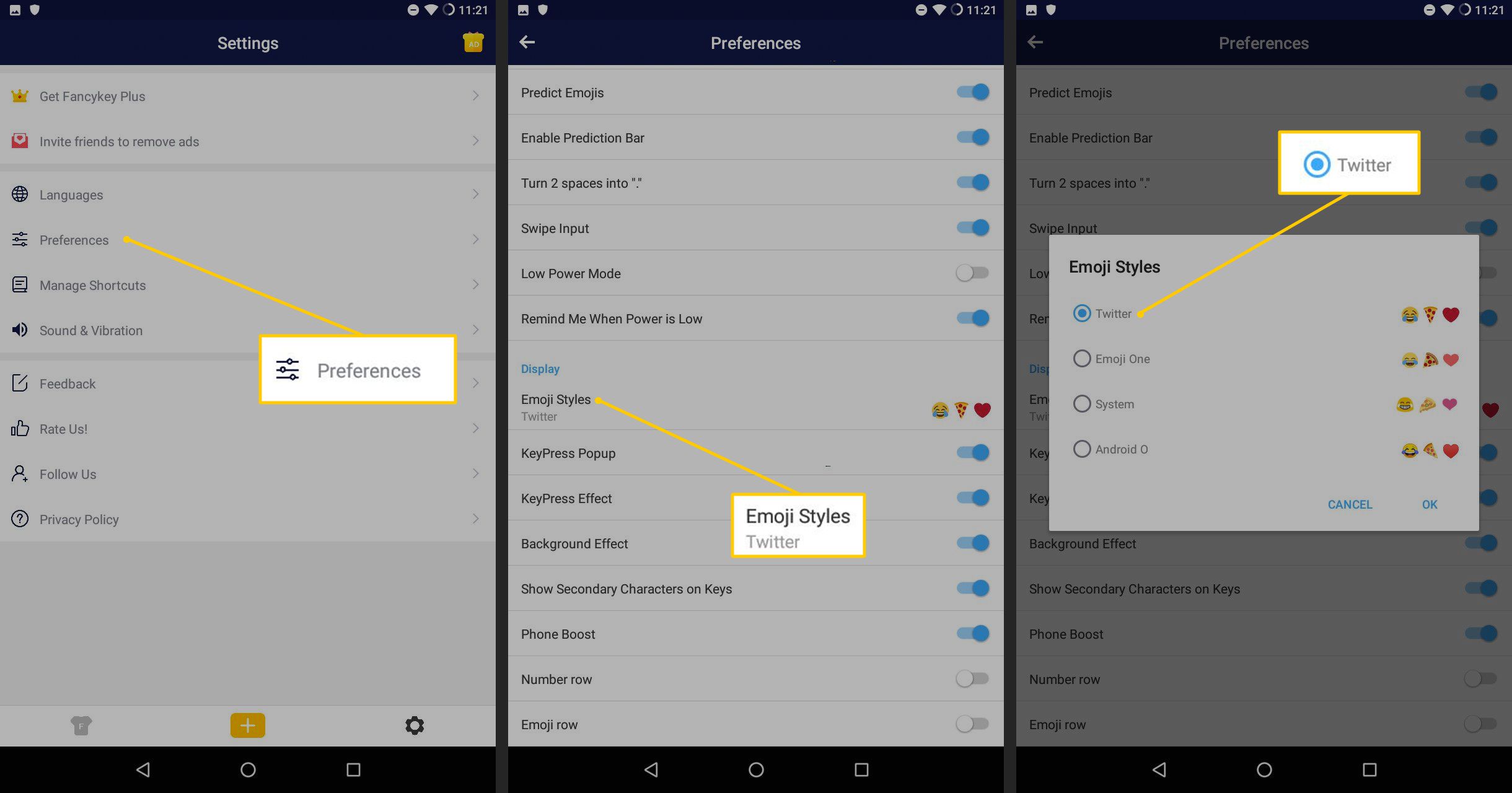
-
Ao usar o FancyKey, você terá acesso aos novos emojis que acabou de definir.
Você pode notar que a fonte do sistema parece um pouco diferente do que antes, mas isso não afetará seu telefone. Você deve conseguir usar emojis iOS para Android sem problemas.
